Vienkārša un ātra Android sakņu rokasgrāmata

Pēc Android tālruņa saknes piekļuves iegūšanas jums ir pilnīga piekļuve sistēmai un varat palaist daudzu veidu lietotnes, kurām nepieciešama saknes piekļuve.
Lietotņu un datu pārsūtīšana no vecā Android tālruņa uz jauno termināli nedrīkst ilgt vairāk par desmit minūtēm. Ir daudz lietotņu, kas sola automātiski pārsūtīt jūsu datus bez galvassāpēm. Taču dažreiz notiek neparedzēti gadījumi, un jūs nevarat piekļūt savām lietotnēm jaunajā ierīcē. Šķiet, ka Revolut lietotājus bieži skar līdzīgas problēmas. Iedziļināsimies un redzēsim, kā jūs varat atrisināt šo problēmu.
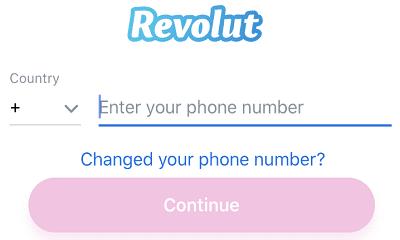
Pirmā lieta, kas jums jādara, ir lejupielādēt lietotni savā jaunajā ierīcē un pieteikties ar savu veco tālruņa numuru. Pēc tam vecajā tālrunī jāsaņem īsziņa. Atveriet ziņojumu un pieskarieties verifikācijas saitei. Pēc tam sazinieties ar atbalsta dienestu un lūdziet atjaunināt jūsu konta informāciju. Uzgaidiet, līdz viņi ir saistījuši jūsu jauno numuru ar jūsu Revolut kontu. Tikai pēc tam varat izmantot savu kontu jaunajā ierīcē.
Ja pirmais pieteikšanās mēģinājums bija neveiksmīgs, atinstalējiet lietotni un restartējiet termināli. Pēc tam uzgaidiet vienu vai divas minūtes, atgriezieties tiešsaistē un vēlreiz lejupielādējiet lietotni. Instalējiet to savā ierīcē un pārbaudiet, vai varat pieteikties tagad.
Pārbaudiet, vai jūsu jaunajā ierīcē darbojas jaunākā Android OS versija. Atveriet sadaļu Iestatījumi , atlasiet Sistēmas atjaunināšana un pārbaudiet, vai nav atjauninājumu.
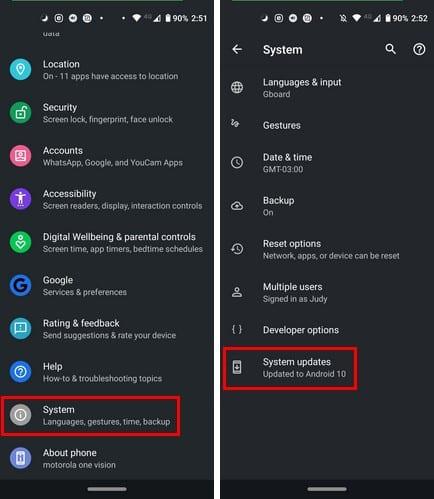
Restartējiet ierīci un pārbaudiet, vai varat pieteikties savā Revolut kontā. Ja problēma joprojām pastāv, atkārtoti instalējiet lietotni un mēģiniet vēlreiz.
Ja lietotne aicina uzņemt pašbildi, izmantojot jauno ierīci, izpildiet visus ekrānā redzamos norādījumus. Uzgaidiet dažas minūtes, līdz pašbilde ir verificēta, un jums vajadzētu būt iespējai piekļūt savam kontam. Varat būt drošs, pašbildes uzņemšana nenozīmē, ka lietotne automātiski atvērs jaunu kontu. Daudzi lietotāji nolēma apstāties pie pašbildes stadijas, baidoties, ka lietotne faktiski izveido jaunu kontu. Tas tā nav; Pašbilde ir vienkāršs drošības pasākums.
Savā vecajā tālrunī palaidiet lietotni, atveriet sadaļu Iestatījumi un pievienojiet e-pasta adresi savam Revolut kontam. Pēc tam palaidiet lietotni savā jaunajā ierīcē un pārbaudiet, vai tā jūs atpazīst. Jums vajadzētu saņemt aktivizācijas e-pasta ziņojumu ar aicinājumu aktivizēt kontu jaunajā ierīcē. Pēc tam jums tiks lūgts uzņemt pašbildi, izmantojot jauno ierīci.
Ja nekas nedarbojas, sazinieties ar Revolut atbalsta dienestu. Viņi vienmēr ir aizņemti, tāpēc atstājiet viņiem ziņojumu un gaidiet, līdz viņi ar jums sazināsies. Varat arī tos nosūtīt pakalpojumā Twitter vai Facebook.
Ja izmantojāt īpašu lietotni, lai automātiski pārsūtītu savas lietotnes un datus no vecā tālruņa uz jauno termināli, Revolut nedarbosies. Jums ir jāatinstalē un atkārtoti jāinstalē lietotne jaunajā ierīcē. Pēc tam uzņemiet pašbildi un pagaidiet, līdz Revolut verificēs jūsu kontu. Noklikšķiniet uz tālāk esošajiem komentāriem un dariet mums zināmu, vai tagad varat piekļūt pakalpojumam Revolut savā jaunajā tālrunī.
Pēc Android tālruņa saknes piekļuves iegūšanas jums ir pilnīga piekļuve sistēmai un varat palaist daudzu veidu lietotnes, kurām nepieciešama saknes piekļuve.
Android tālruņa pogas nav paredzētas tikai skaļuma regulēšanai vai ekrāna aktivizēšanai. Ar dažām vienkāršām izmaiņām tās var kļūt par īsinājumtaustiņiem ātrai fotoattēla uzņemšanai, dziesmu izlaišanai, lietotņu palaišanai vai pat ārkārtas funkciju aktivizēšanai.
Ja atstājāt klēpjdatoru darbā un jums steidzami jānosūta ziņojums priekšniekam, ko jums vajadzētu darīt? Izmantojiet savu viedtālruni. Vēl sarežģītāk — pārvērtiet savu tālruni par datoru, lai vieglāk veiktu vairākus uzdevumus vienlaikus.
Android 16 ir bloķēšanas ekrāna logrīki, lai jūs varētu mainīt bloķēšanas ekrānu pēc savas patikas, padarot bloķēšanas ekrānu daudz noderīgāku.
Android režīms “Attēls attēlā” palīdzēs samazināt video izmēru un skatīties to attēla attēlā režīmā, skatoties video citā saskarnē, lai jūs varētu darīt citas lietas.
Video rediģēšana operētājsistēmā Android kļūs vienkārša, pateicoties labākajām video rediģēšanas lietotnēm un programmatūrai, ko mēs uzskaitām šajā rakstā. Pārliecinieties, ka jums būs skaisti, maģiski un eleganti fotoattēli, ko kopīgot ar draugiem Facebook vai Instagram.
Android Debug Bridge (ADB) ir jaudīgs un daudzpusīgs rīks, kas ļauj veikt daudzas darbības, piemēram, atrast žurnālus, instalēt un atinstalēt lietotnes, pārsūtīt failus, root un flash pielāgotas ROM, kā arī izveidot ierīču dublējumkopijas.
Ar automātisko lietojumprogrammu klikšķināšanu. Jums nebūs daudz jādara, spēlējot spēles, izmantojot lietojumprogrammas vai veicot ierīcē pieejamos uzdevumus.
Lai gan nav brīnumlīdzekļa, nelielas izmaiņas ierīces uzlādes, lietošanas un glabāšanas veidā var būtiski palēnināt akumulatora nodilumu.
Tālrunis, ko daudzi cilvēki šobrīd iecienījuši, ir OnePlus 13, jo papildus izcilai aparatūrai tam ir arī funkcija, kas pastāv jau gadu desmitiem: infrasarkanais sensors (IR Blaster).
Google Play ir ērts, drošs un labi darbojas lielākajai daļai cilvēku. Taču ir vesela pasaule alternatīvu lietotņu veikalu — daži piedāvā atvērtību, citi piešķir prioritāti privātumam, bet citi ir vienkārši jautra pārmaiņa par laika pavadīšanu.
TWRP ļauj lietotājiem saglabāt, instalēt, dublēt un atjaunot programmaparatūru savās ierīcēs, neuztraucoties par ierīces stāvokļa ietekmēšanu, veicot sakņošanu, mirgošanu vai instalējot jaunu programmaparatūru Android ierīcēs.
Ja domājat, ka labi pazīstat savu Galaxy ierīci, Good Lock parādīs, cik daudz vairāk tā spēj.
Lielākā daļa no mums izturas pret sava viedtālruņa uzlādes portu tā, it kā tā vienīgais uzdevums būtu uzturēt akumulatoru. Taču šī mazā pieslēgvieta ir daudz jaudīgāka, nekā varētu šķist.
Ja esat noguris no vispārīgiem padomiem, kas nekad nedarbojas, šeit ir daži, kas nemanāmi maina jūsu fotografēšanas veidu.
Lielākā daļa bērnu dod priekšroku spēlēties, nevis mācīties. Tomēr šīs mobilās spēles, kas ir gan izglītojošas, gan izklaidējošas, patiks maziem bērniem.
Apskati digitālo labsajūtu savā Samsung tālrunī, lai redzētu, cik daudz laika dienas laikā pavadi pie tālruņa!
Viltus zvanu lietotne palīdz jums izveidot zvanus no sava tālruņa, lai izvairītos no neērtām, nevēlamām situācijām.
Ja patiešām vēlaties aizsargāt savu tālruni, ir pienācis laiks sākt to bloķēt, lai novērstu zādzības, kā arī pasargātu to no uzlaušanas un krāpniecības.
Samsung tālruņa USB ports ir paredzēts ne tikai uzlādei. Sākot ar tālruņa pārvēršanu par galda datoru un beidzot ar citu ierīču barošanu, šīs mazpazīstamās lietotnes mainīs jūsu ierīces lietošanas veidu.
Pēc Android tālruņa saknes piekļuves iegūšanas jums ir pilnīga piekļuve sistēmai un varat palaist daudzu veidu lietotnes, kurām nepieciešama saknes piekļuve.
Android tālruņa pogas nav paredzētas tikai skaļuma regulēšanai vai ekrāna aktivizēšanai. Ar dažām vienkāršām izmaiņām tās var kļūt par īsinājumtaustiņiem ātrai fotoattēla uzņemšanai, dziesmu izlaišanai, lietotņu palaišanai vai pat ārkārtas funkciju aktivizēšanai.
Ja atstājāt klēpjdatoru darbā un jums steidzami jānosūta ziņojums priekšniekam, ko jums vajadzētu darīt? Izmantojiet savu viedtālruni. Vēl sarežģītāk — pārvērtiet savu tālruni par datoru, lai vieglāk veiktu vairākus uzdevumus vienlaikus.
Android 16 ir bloķēšanas ekrāna logrīki, lai jūs varētu mainīt bloķēšanas ekrānu pēc savas patikas, padarot bloķēšanas ekrānu daudz noderīgāku.
Android režīms “Attēls attēlā” palīdzēs samazināt video izmēru un skatīties to attēla attēlā režīmā, skatoties video citā saskarnē, lai jūs varētu darīt citas lietas.
Video rediģēšana operētājsistēmā Android kļūs vienkārša, pateicoties labākajām video rediģēšanas lietotnēm un programmatūrai, ko mēs uzskaitām šajā rakstā. Pārliecinieties, ka jums būs skaisti, maģiski un eleganti fotoattēli, ko kopīgot ar draugiem Facebook vai Instagram.
Android Debug Bridge (ADB) ir jaudīgs un daudzpusīgs rīks, kas ļauj veikt daudzas darbības, piemēram, atrast žurnālus, instalēt un atinstalēt lietotnes, pārsūtīt failus, root un flash pielāgotas ROM, kā arī izveidot ierīču dublējumkopijas.
Ar automātisko lietojumprogrammu klikšķināšanu. Jums nebūs daudz jādara, spēlējot spēles, izmantojot lietojumprogrammas vai veicot ierīcē pieejamos uzdevumus.
Lai gan nav brīnumlīdzekļa, nelielas izmaiņas ierīces uzlādes, lietošanas un glabāšanas veidā var būtiski palēnināt akumulatora nodilumu.
Tālrunis, ko daudzi cilvēki šobrīd iecienījuši, ir OnePlus 13, jo papildus izcilai aparatūrai tam ir arī funkcija, kas pastāv jau gadu desmitiem: infrasarkanais sensors (IR Blaster).
















